Мы живем в поистине восхитительные времена. Всего за несколько мгновений можем найти практически любую информацию, которая нас интересует. Если раньше приходилось идти в библиотеку или спрашивать у более опытных людей, то сейчас достаточно иметь под рукой смартфон или компьютер. Ведь гора информации лежит в интернете и только и ждет, чтобы кому-нибудь себя показать.
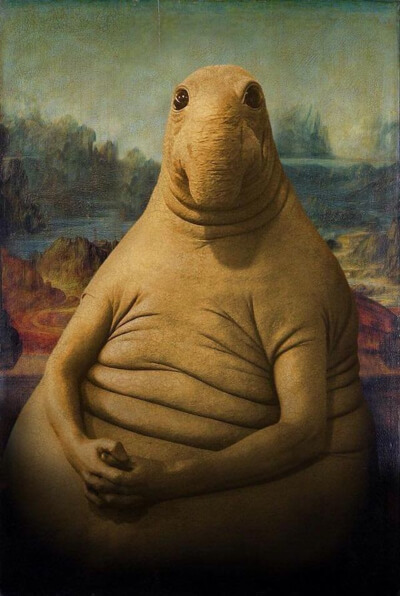
И если раньше поисковик вообще не всегда мог понять, что от него хочет пользователь, то сейчас алгоритмы поисковых систем стали просто безумно умными и могучими: понимают вас с полуслова и находят нужную информацию за доли секунд.
Однако все же иногда случается, что поисковик вас не понимает и выдает на запрос ну совсем уж какую-то несусветную чушь. Предлагаю разобраться, что делать в таком случае и почему так происходит.
Почему не получается найти нужную информацию в интернете
Итак, всего можно выделить две основные причины.
Первая — то, что вы ищете, попросту отсутствует в сети. Например, если вы учитесь в университете и ищете информацию на какую-то узкоспециализированную тему, вполне возможно, что ничего полезного для себя вы не найдете. Либо вам будут предлагаться материалы на похожие или приближенные к вашей темы, либо вы будете находить превью платного контента, за доступ к которому необходимо будет платить.
И вторая причина отсутствия нужной информации при поиске — это неправильная постановка запроса.
В первом случае мы вам помочь, к сожалению, никак не сможем, тут уж ничего не поделаешь, а вот что можно сделать во втором — сейчас расскажем.
Советы по поиску в интернете: как правильно гуглить
-
Упрощаем запрос
Убираем из запроса лишние слова, делаем его максимально сжатым и четким.
Некоторые пользователи как будто бы обращаются к человеку, а не к безличной системе. Могут писать «подскажите, пожалуйста» и т.д. Но для поисковика это все лишние и ненужные слова. Ему важны лишь ключевые запросы, по которым он осуществляет поиск.
К примеру, вместо того, чтобы напечатать «какая сегодня погода в Москве», можно ввести запрос «погода Москва», вместо «что делать, если болит голова» — «головная боль» (да, уверяю вас, даже без уточнения про то, что вам нужна именно помощь при головной боли, введя просто запрос «головная боль», вы получите нужную вам информацию).
Знаки препинания в запросе можно не использовать, так как поисковые системы их все равно игнорируют.
Также не имеет значения регистр. С большой или маленькой буквы вы напишите запрос — неважно, результат будет один и тот же.
-
Уточняем запрос
Если вы производите поиск по какому-то многозначному слову, лучше будет уточнить запрос, чтобы поисковая система поняла, что вам от нее нужно. Например, если вы ищете информацию о торте «Наполеон», так и пишите: торт Наполеон. Чтобы поисковик не путался и не предлагал вам информацию про французского императора. Если же вам нужна не ознакомительная информация о торте, а рецепт, также указываем это в запросе: рецепт Наполеон. В этом случае даже можно обойтись без слова «торт» — и так понятно, о чем идет речь.
Также, например, в случае со словом «Цезарь»: если написать просто это слово, поисковик предлагает смешанную выдачу с рецептами салата и информацией о Гае Юлии Цезаре.
Таких запросов еще много, я привела лишь пару примеров, поэтому лучше все-таки уточнять запрос, чтобы поисковик вас понял и предоставил нужную информацию.
-
Используем наиболее релевантные слова
Для запроса рекомендуем выбирать наиболее подходящие по теме слова. Также стоит думать о том, какие слова наиболее популярны и употребляемы.
Например, если вы ищете современные шутки на какую-то актуальную тему, вы с большей вероятностью найдете то, что нужно, если будете искать по запросу «мемы» или «шутки», нежели чем «анекдоты».
-
Используем синонимы
Если поисковик не может ничего найти по запросу «реферат на тему», можно поискать по запросу «курсовая на тему», «сочинение на тему» и т.д.
Расширенный поиск в интернете
Для более эффективного и точного нахождения результатов поисковые системы предлагают воспользоваться расширенным поиском.
В Google это можно сделать следующим образом: вводим запрос, нажимаем настройки (справа от поисковой строки) и выбираем «Расширенный поиск»:
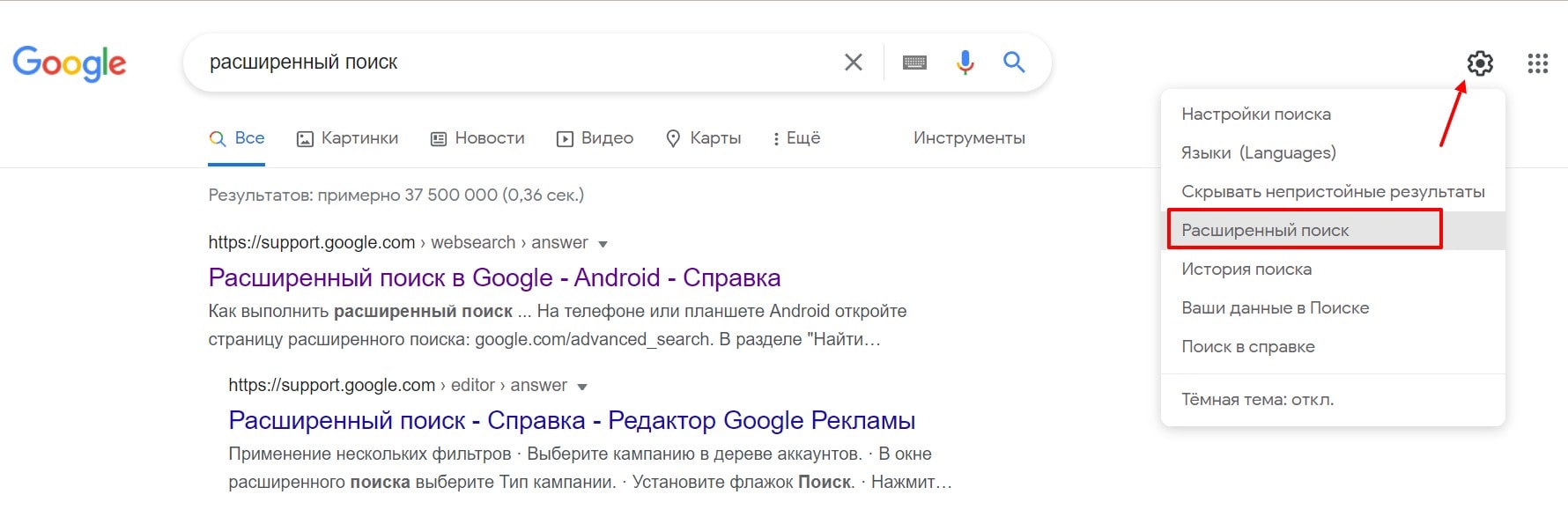
И здесь уже можно максимально точно настроить поиск: указать нужные слова или исключить ненужные, выбрать язык, на котором будут показываться результаты, страну, дату обновления, указать сайт (если нужно найти информацию на определенном ресурсе, например, на Википедии) и т.д.
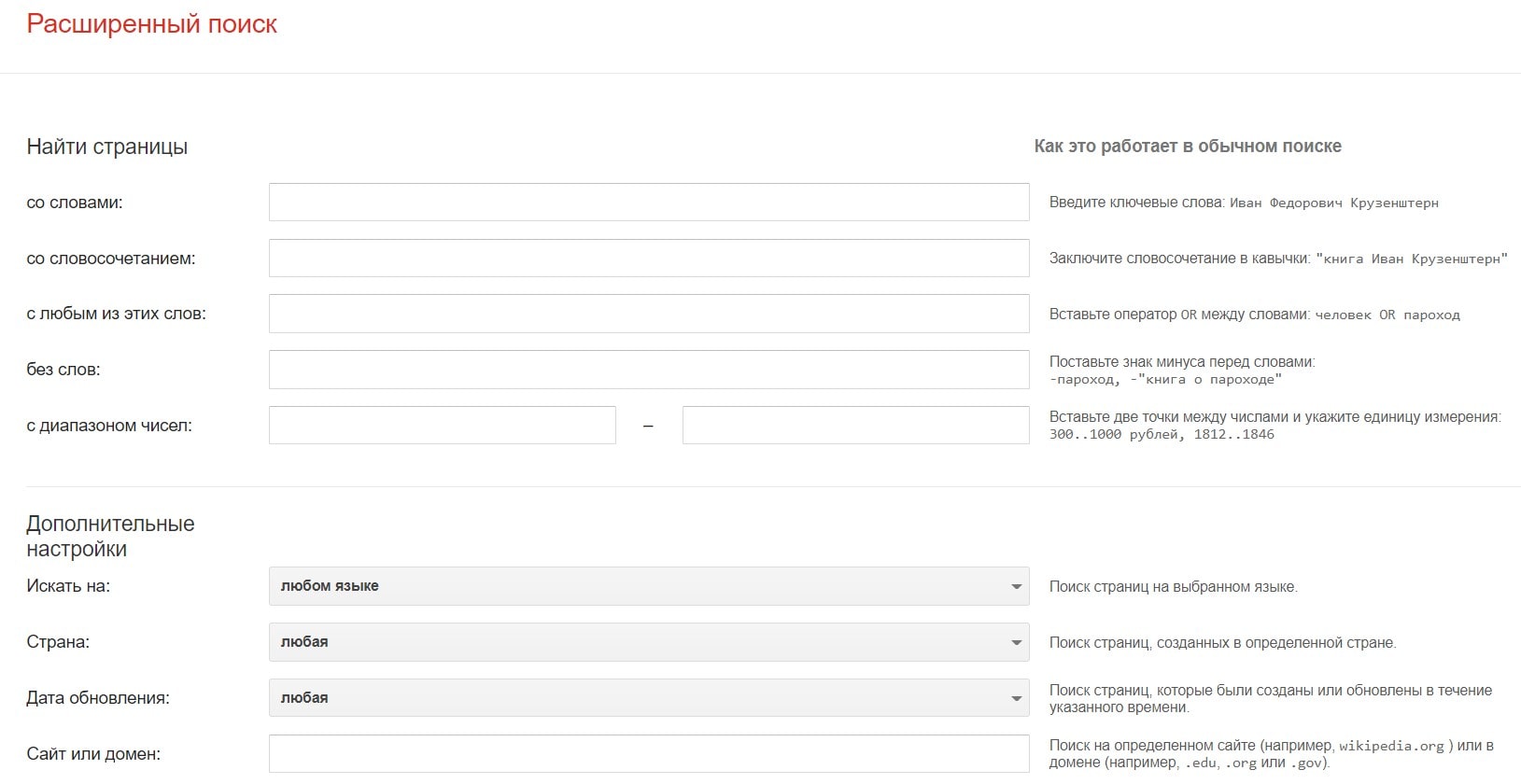
В Яндексе расширенный поиск можно включить, нажав сюда:
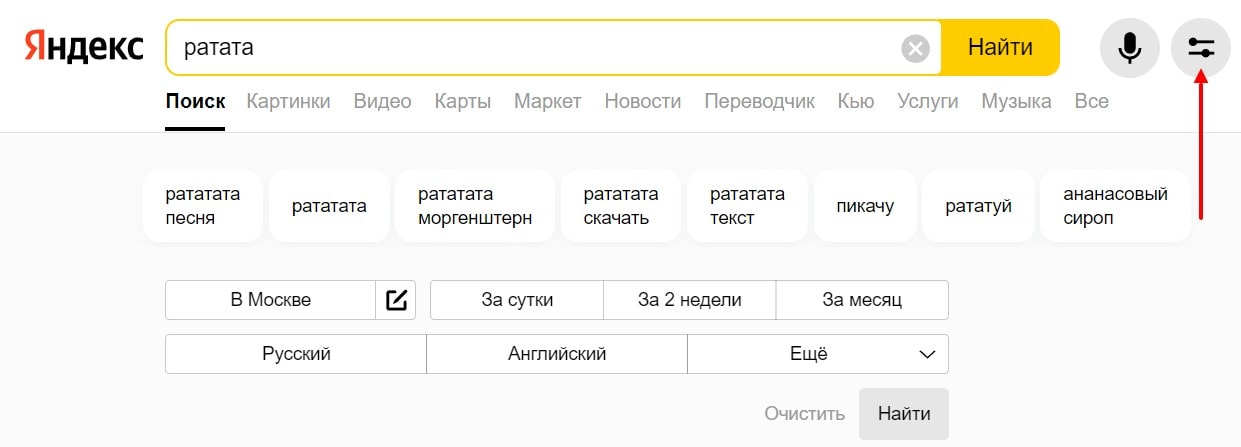
Поисковые операторы
Яндекс и Google предоставляют возможность пользоваться поисковыми операторами для уточнения поискового запроса — это специальные слова или символы, которые помогут получить более точный результат.
В Google можно пользоваться следующими операторами:
- Минус — исключение результатов поиска. Пример: цезарь -салат
- Кавычки — поиск точного слова или фразы. Пример: «фентифлюшки»
- OR — поиск по одному либо другому слову одновременно. Пример: стрельба OR тир
- Site: — поиск по определенному сайту или домену. Пример: site:ru.wikipedia.org
- Related: — поиск сайтов с похожим контентом. Пример: related:lifehacker.ru
Операторы Яндекса:
- ! поиск слов в заданной форме. Пример: !цветочек
- + поиск сайтов с определенным словом. Пример: лапенко +роза
- «» поиск по цитате. Пример: «город это злая сила»
- «*» поиск по цитате с пропущенным словом. Пример: «обожаю запах * по утрам»
- | поиск по нескольким словам сразу. Пример: психолог | шаман
Поиск в интернете: что лучше — Яндекс или Google?
На этот вопрос, конечно, ответа нет. Каждый пользуется той поисковой системой, которая ему больше нравится. Но в случае с поиском труднонаходимой информации рекомендую пользоваться обоими поисковиками сразу. Выдача у них разная, соответственно, если не нашли искомое в одной поисковой системе, есть шанс найти это в другой.
Предлагаю проверить, как справляются с поиском и чем отличается выдача в Яндексе и Google.
Сравнивать выдачу по обычным запросам не будем. Предлагаю выбрать что-то более интересное.
Вообще, есть такое мнение, что Google более серьезен, политкорректен и чтит правила, в отличие от Яндекса. Например, если вам нужно бесплатно посмотреть фильм, скачать игру или найти книгу — в Яндексе это удастся сделать с большей долей вероятности, чем в Google.
В процессе написания данной статьи наткнулась на пост в Пикабу, который навел меня на мысль сравнить выдачу по таким запросам:
-
Расистские шутки
Нет, ну а вдруг вы собрались писать диссертацию по лингвокриминалистике про расистские шутки и вам нужны примеры.
Google действительно оказался более серьезен в этом плане. При поиске по данному запросу он предлагает ознакомиться со статьями на тему того, что расистский юмор — это плохо, рассказывает про известных людей, которых осудили за такие шутки и т.п.
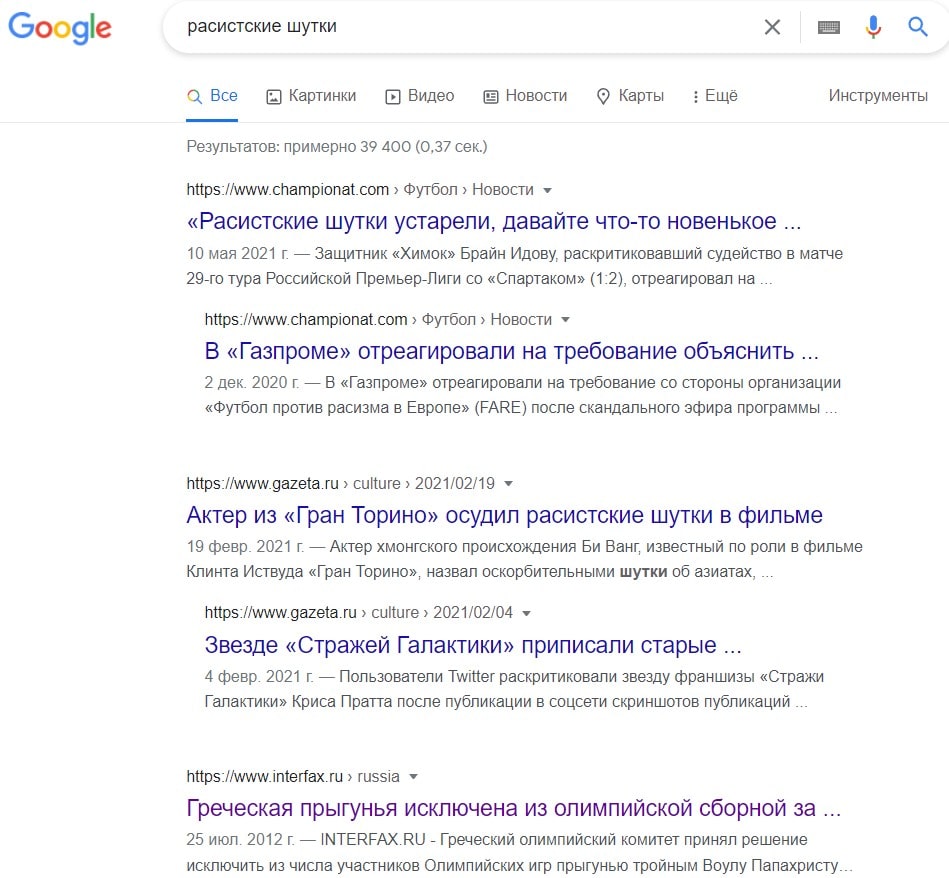
Яндекс же не сильно беспокоится об этической стороне вопроса и просто предлагает ознакомиться с шутками на тему расизма (даже с картинками):
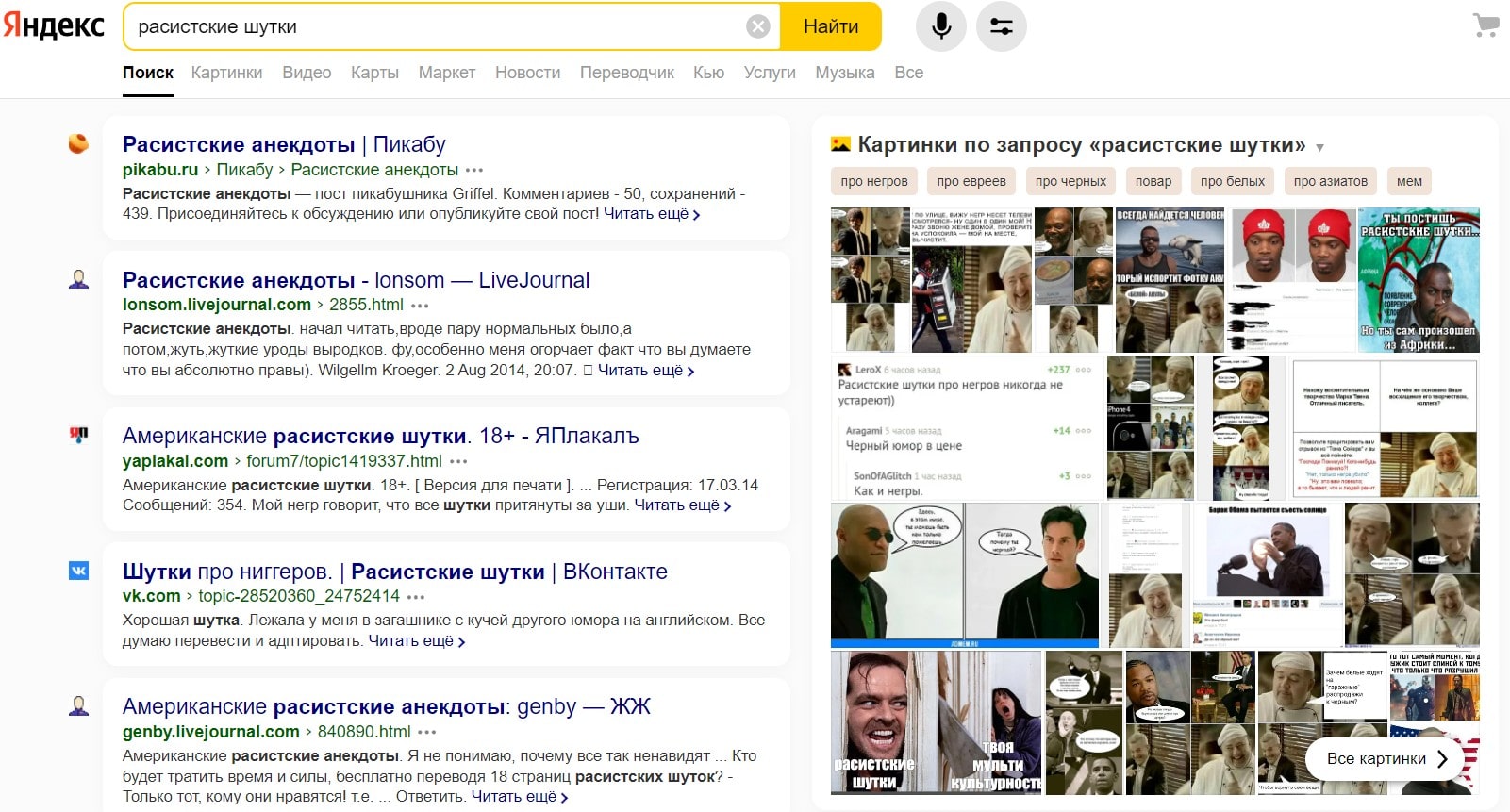
-
То же самое будет, если искать шутки про геев.
Вот результаты выдачи Google:
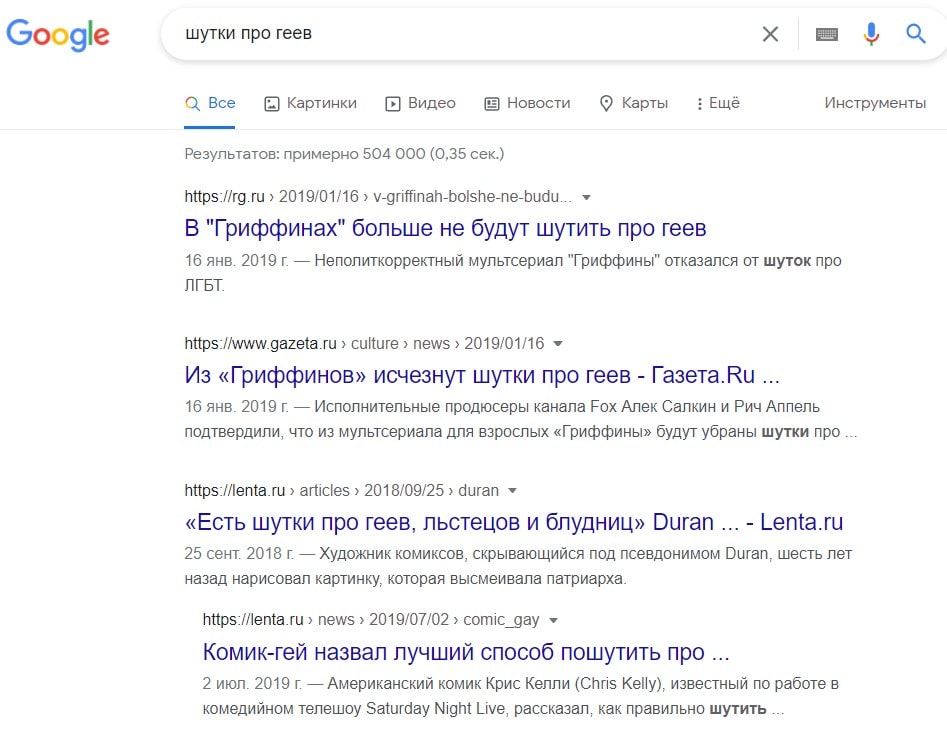
Опять-таки разного рода статьи на эту тему и только в конце выдачи один результат с шутками:
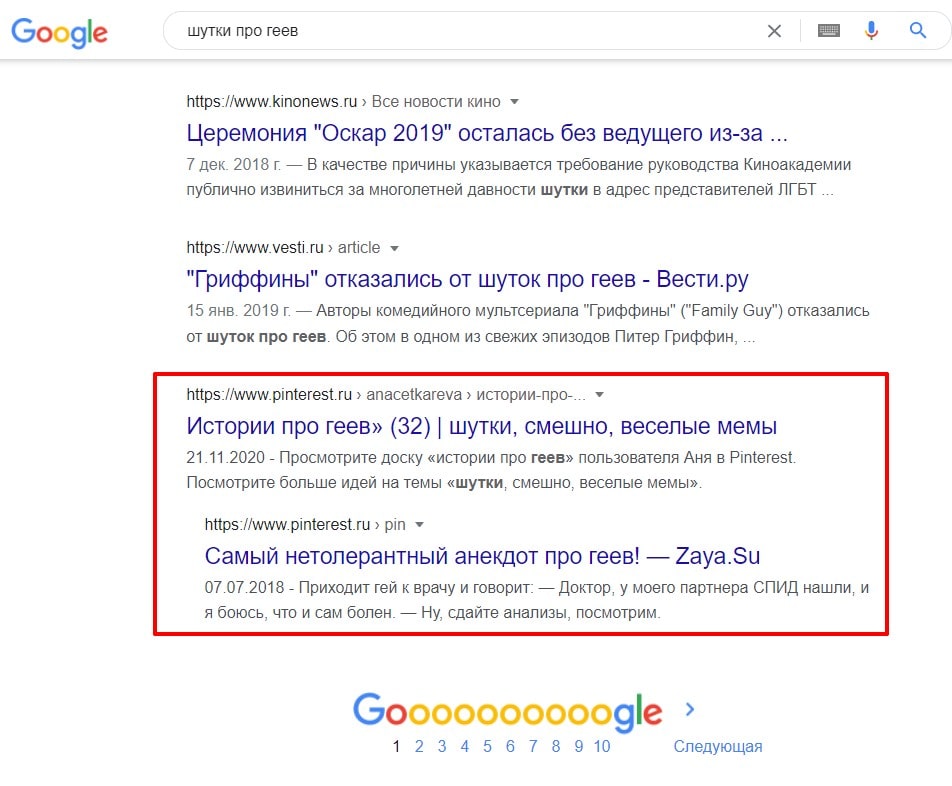
А вот такая выдача в Яндексе:

-
Также из злободневного: решила погуглить шутки про вакцинацию.
Что мы видим? В Google шутки на этот раз встречаются, но все-таки перемежаются с информационными статьями на тему вакцинации.
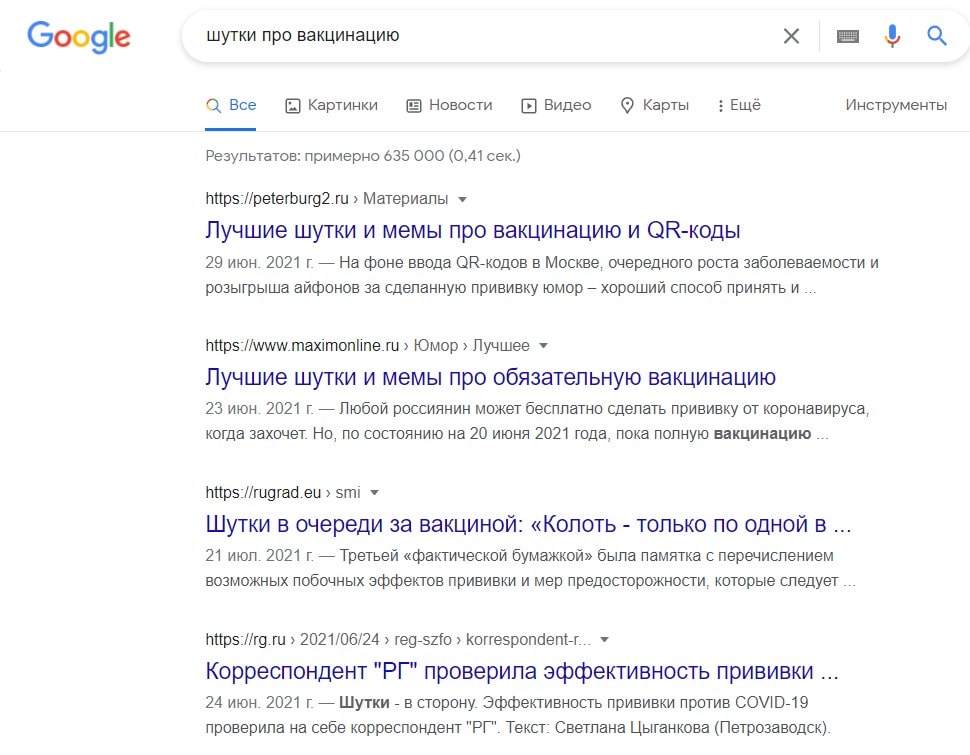
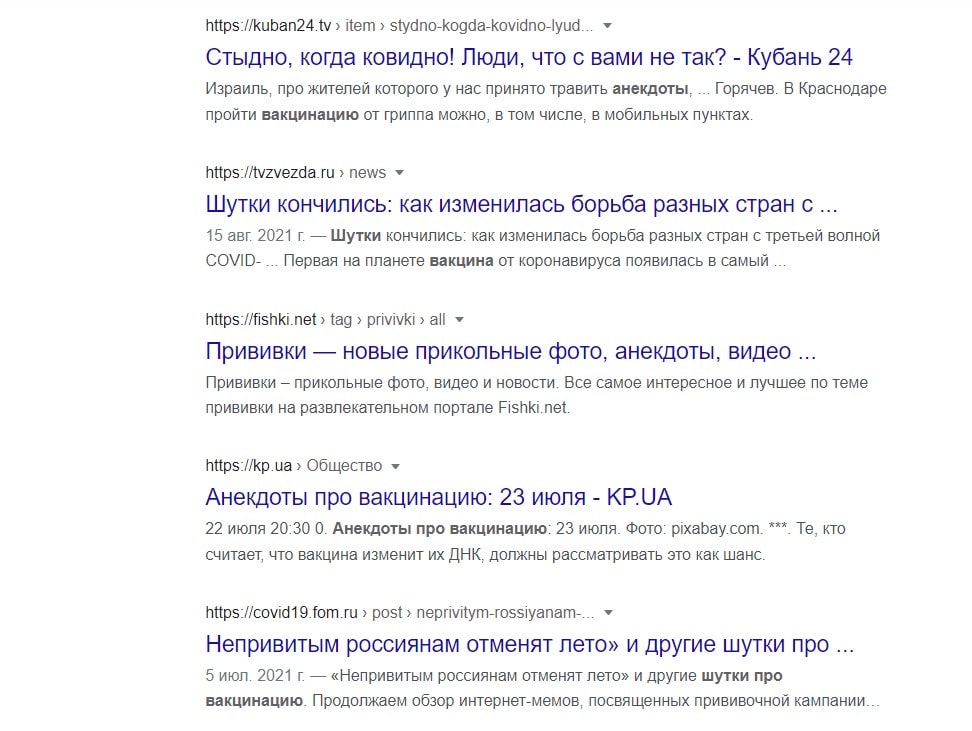
В Яндексе все-таки больший упор именно на развлекательный контент:
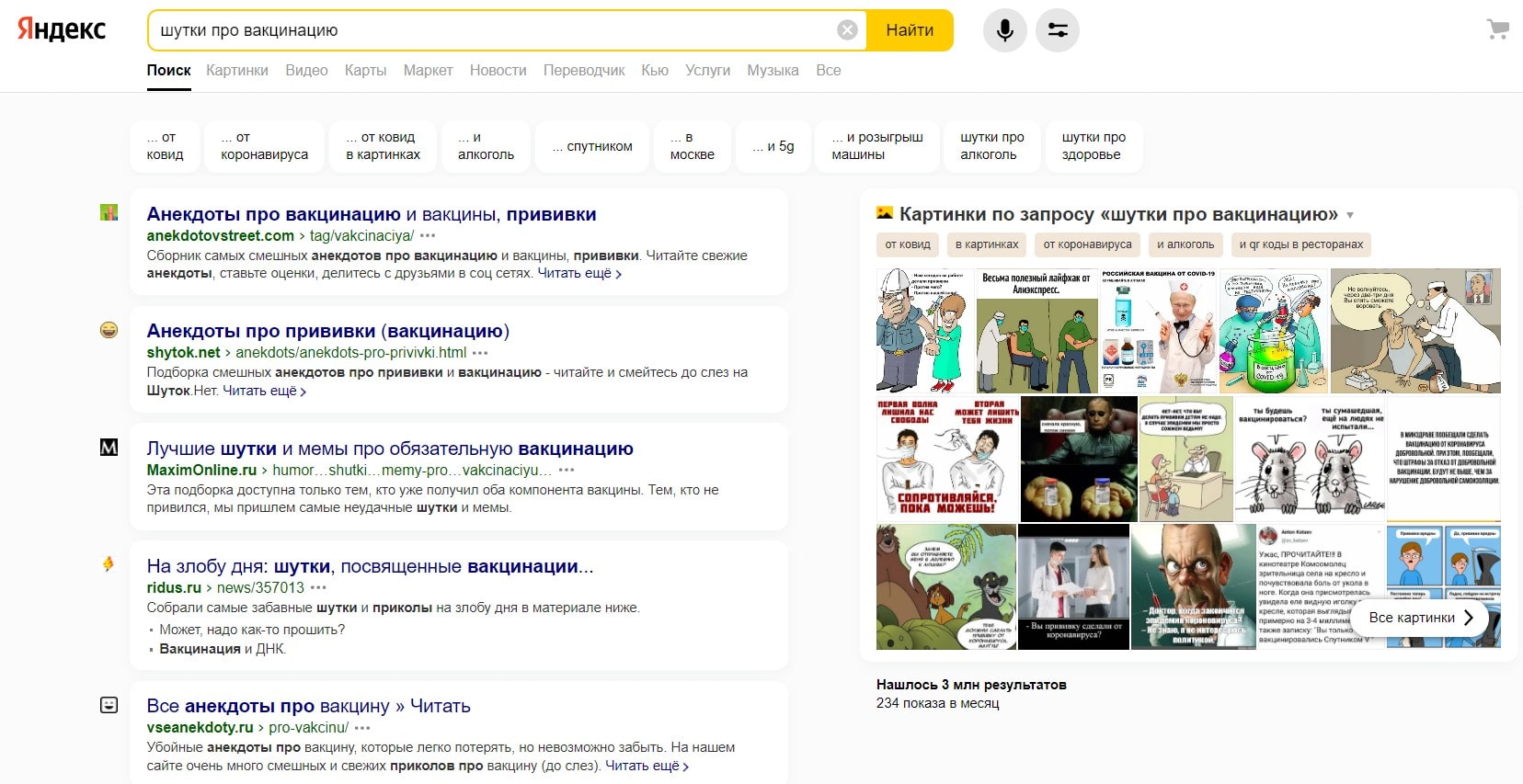
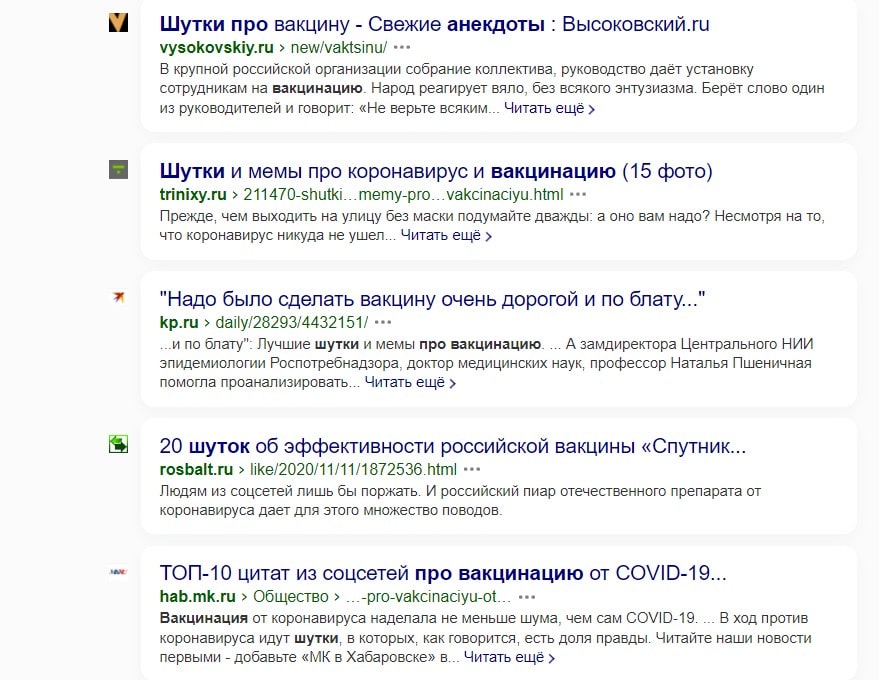
-
При этом если искать шутки, например, про женщин, Google превосходно справляется с этой задачей:
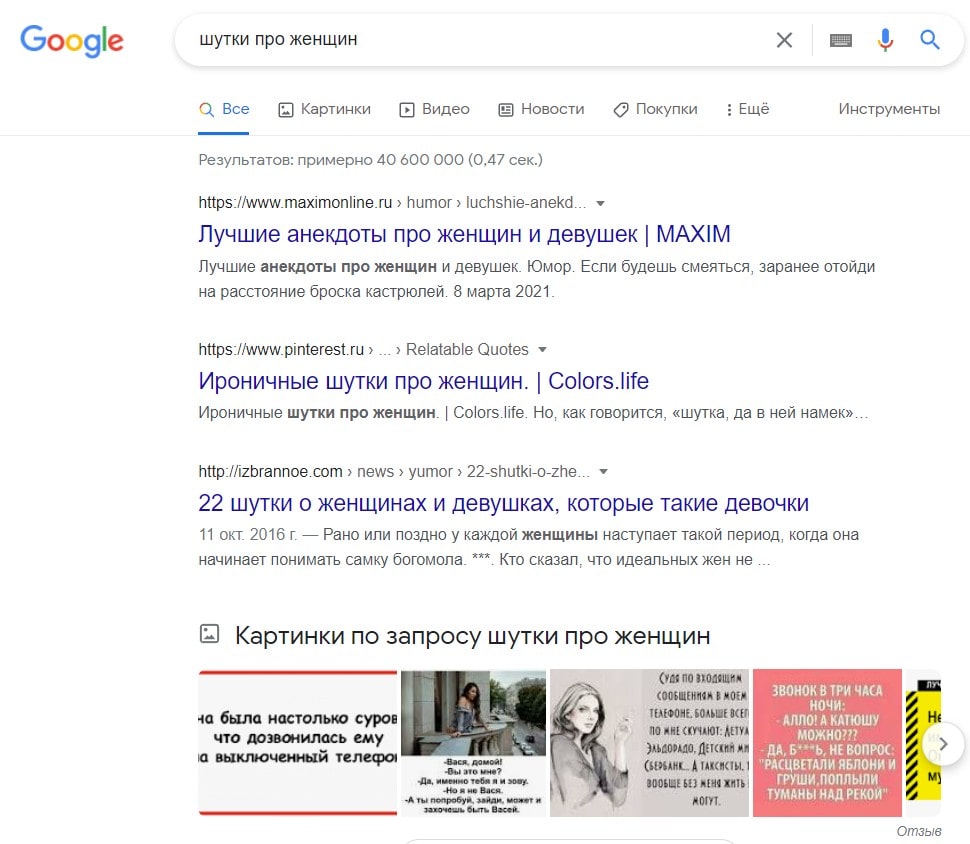
Значит, про женщин можно шутить, а про геев и расизм нельзя. Все ясно.
Ну а с Яндексом и так все понятно уже:
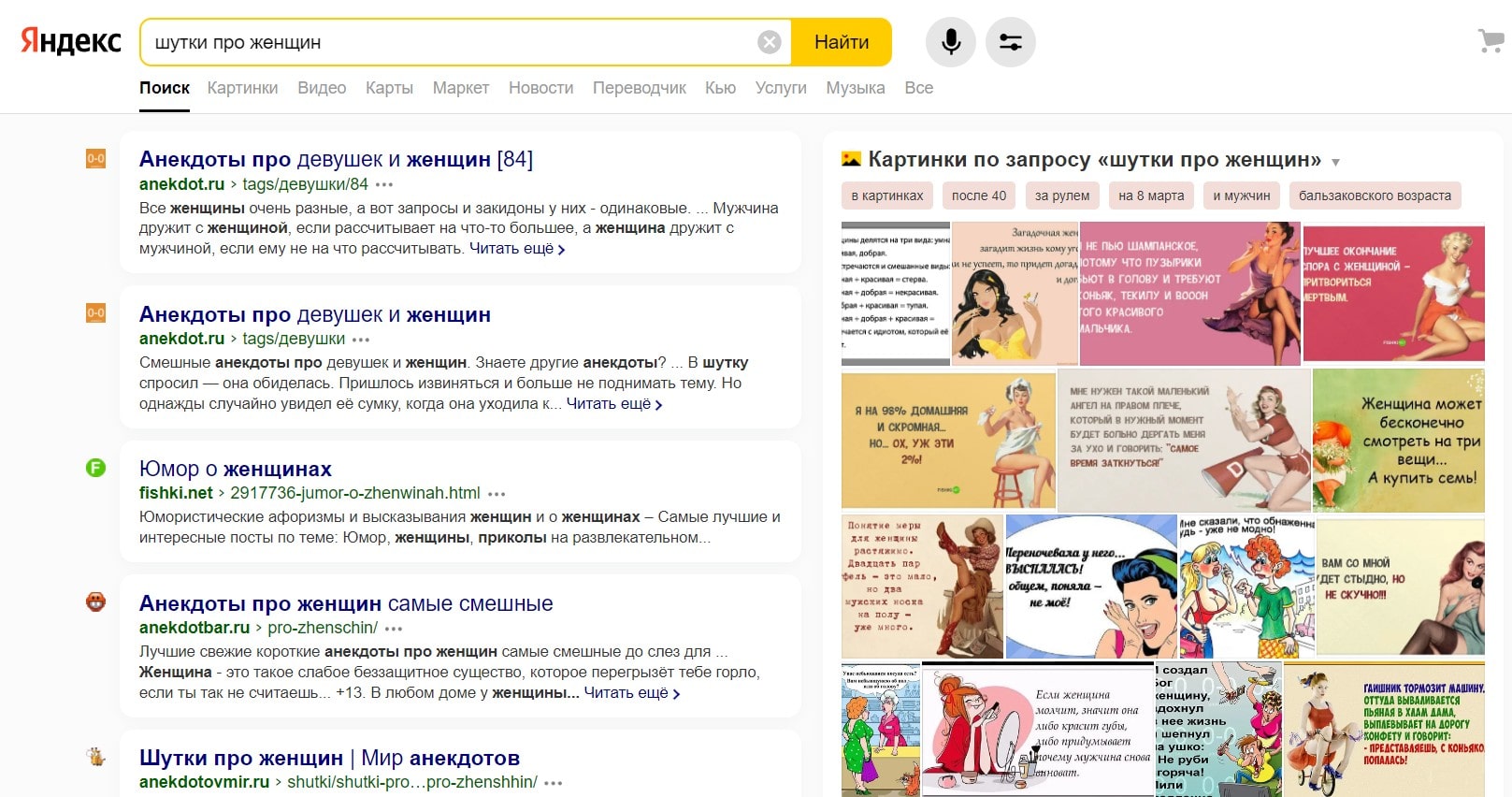
-
Также по наводке Пикабу (господи, что бы я без этого сайта делала) продемонстрирую вам такой пример.
Нас интересует вопрос, существует ли на самом деле Дед Мороз. Что по этому поводу скажет Google?
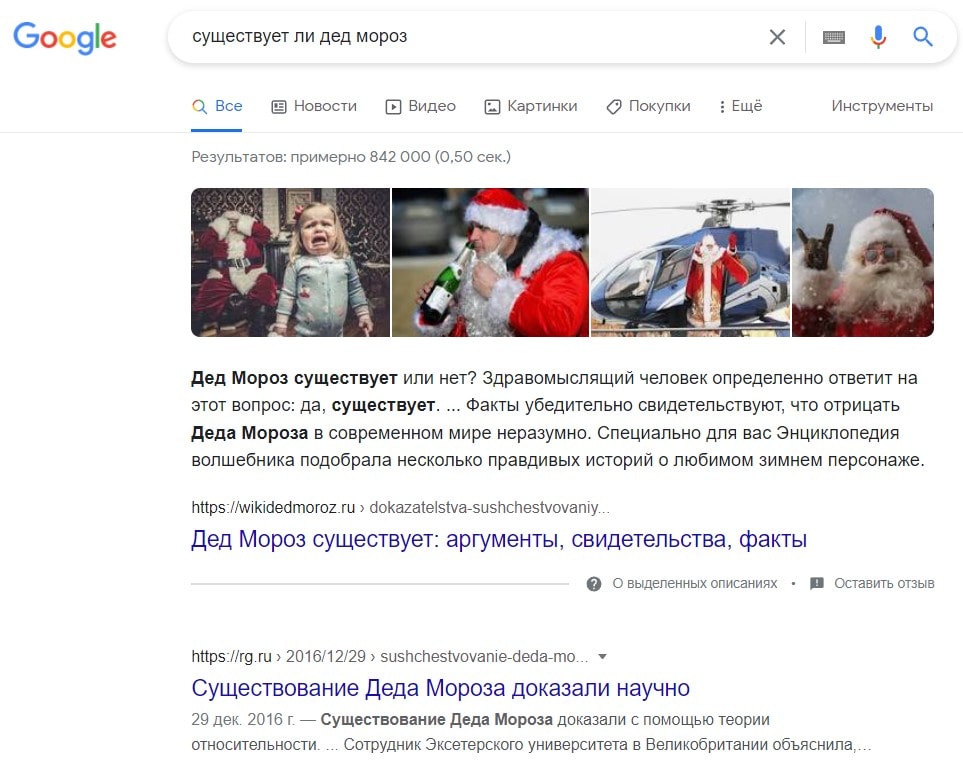
Говорит: «Да, конечно, существует». Даже статью про научные доказательства приводит.
А Яндекс?
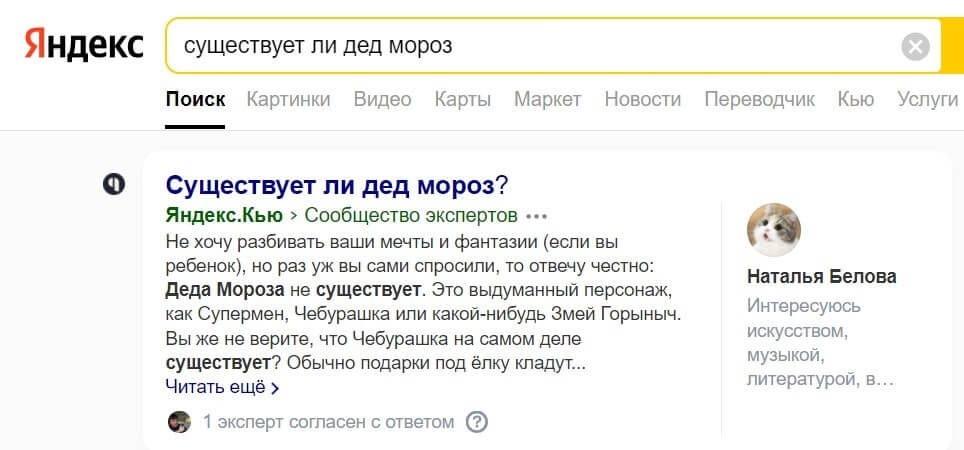
Он в самом начале приводит ссылку на сервис Яндекс.Кью, где написано, что Деда Мороза все-таки не существует.
-
А что делать, если вы пытаетесь вспомнить название какого-то фильма, но никак не можете это сделать? С этим оба поисковика уже давно справляются на раз-два: у Яндекса для этого есть алгоритм Палех, а у Google — Колибри.
Например, вот поиск по запросу «фильм в котором на острове стареют» в Google:
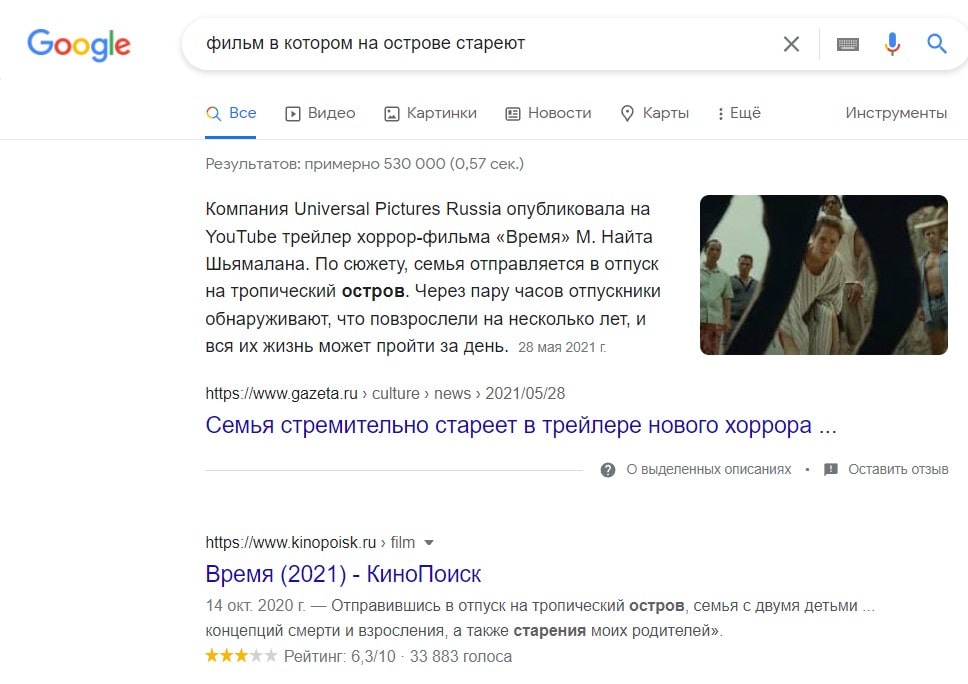
Четкий ответ на вопрос, все ок.
То же самое в Яндексе:
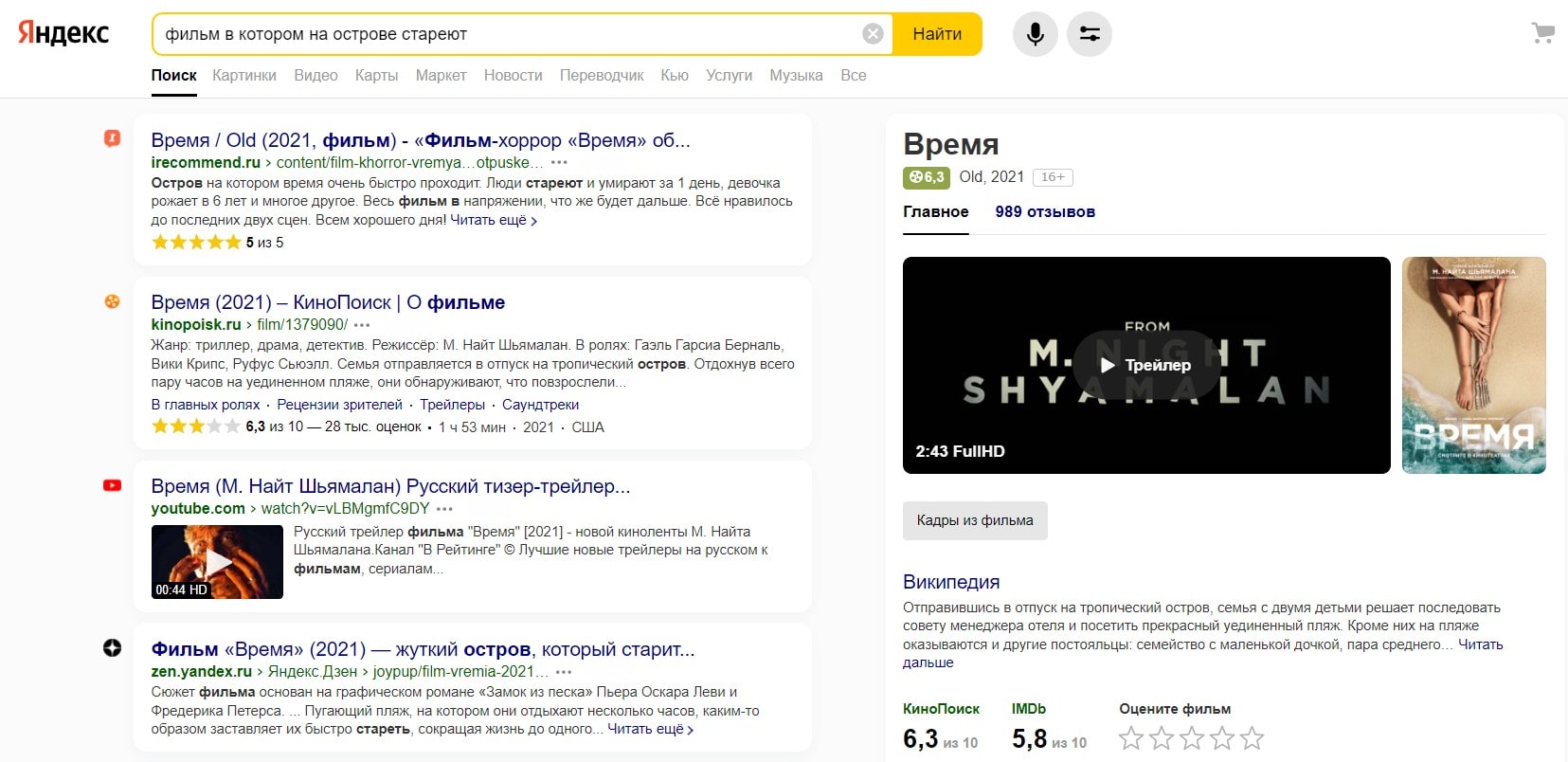
-
Похвалю Яндекс еще раз. Если вбить запрос «Джек Воробей», он заботливо исправляет на «Капитан Джек Воробей» (что за прелесть):
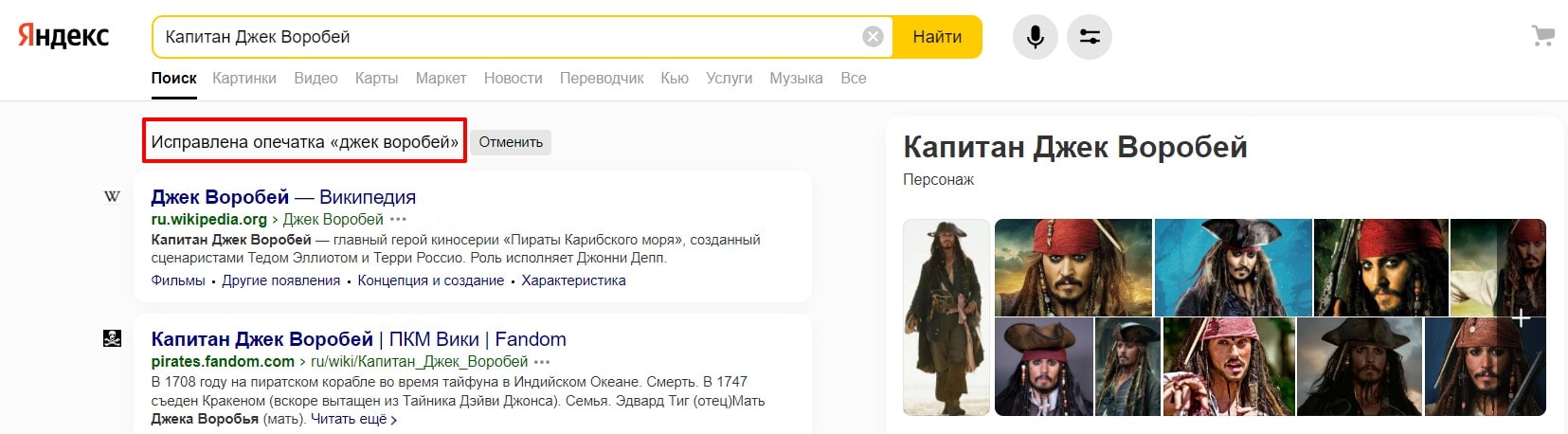
Google так, увы, не делает:
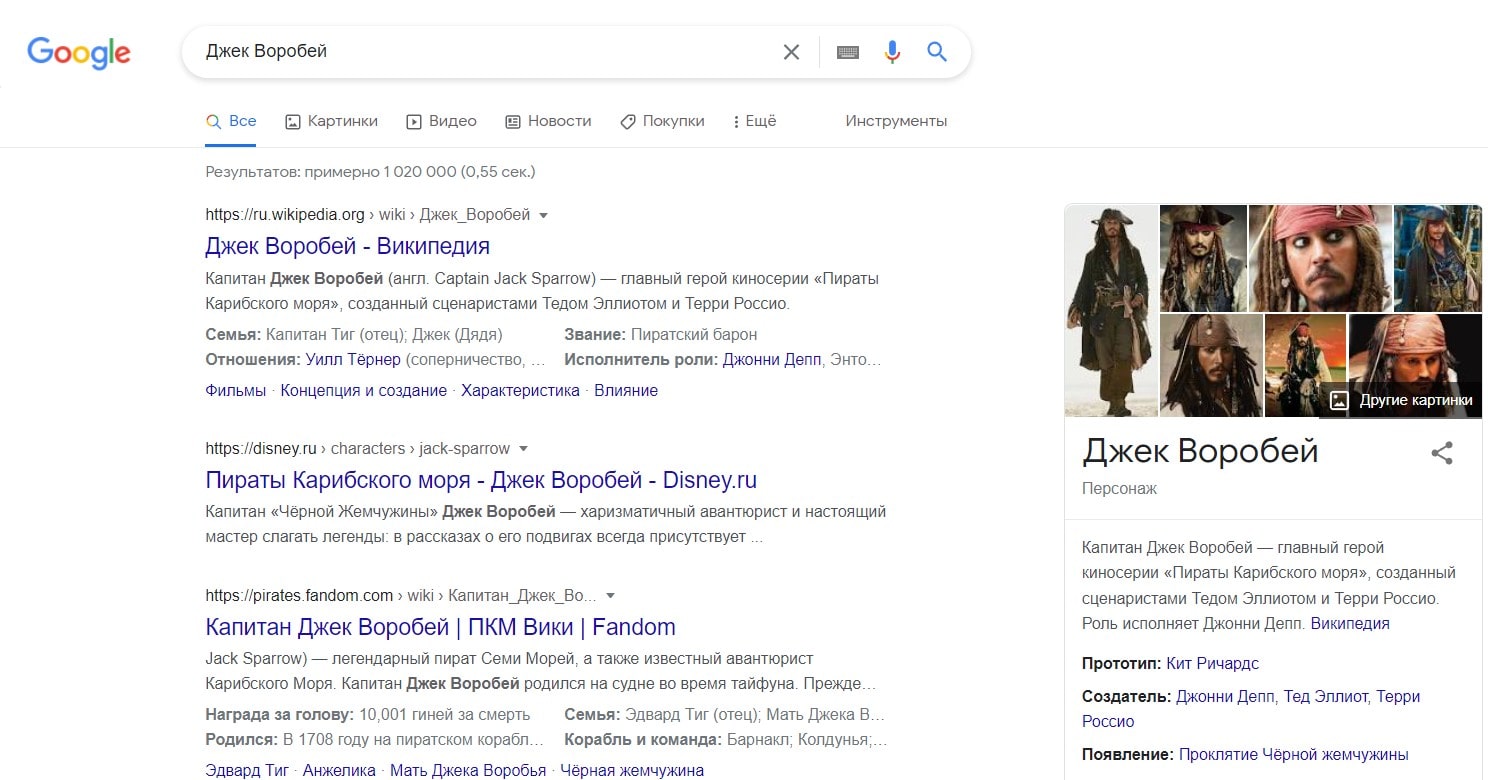
Чем отличается поиск информации в Яндексе и Google для бизнеса
Ладно, шутки в сторону, настало время и серьезных примеров. Для владельцев сайтов, думаю, будет полезно узнать, как отличается выдача в этих поисковиках по важным для них запросам.
Над Яндексом в последнее время постоянно шутят на тему монополизации: появляются все новые и новые сервисы, и Яндекс постепенно подминает рынок под себя. Для сферы услуг теперь есть Яндекс.Услуги, для покупки товаров — Яндекс.Маркет, информационным сайтам теперь конкуренцию составит Яндекс.Кью и Яндекс.Дзен. Помимо этого, в выдаче Яндекса вы увидите ссылки на карты и справочник Яндекса, ну и, конечно, рекламу.
У нас была статья, в которой мы уже говорили о нынешней ситуации с выдачей в Яндексе. Что с этим делать и как жить – рассказывали здесь.
Вот, например, выдача по запросу «ремонт авто Москва» в Яндексе:
Куча сервисов Яндекса + реклама.
В Google получше: реклама также есть, но сервисов Яндекса в разы меньше, а значит, и владельцам бизнесов легче пробиться в ТОП.
И подобная ситуация, к сожалению, встречается нередко. Особенно «страдают» такие тематики, как установка натяжных потолков, монтаж пластиковых окон, продажа техники, услуги различных мастеров и т.д.
Поэтому перед продвижением сайта рекомендую сразу проверять выдачу по важным запросам в обеих поисковых системах. Возможно, вам больше подойдет одна из них (только Google или только Яндекс), и вы все силы направите на продвижение сайта именно под нее.
Также Яндекс иногда не может понять, что от него хочет пользователь. Например, вот такая выдача по запросу «заказ такси в Москве без водителя»:
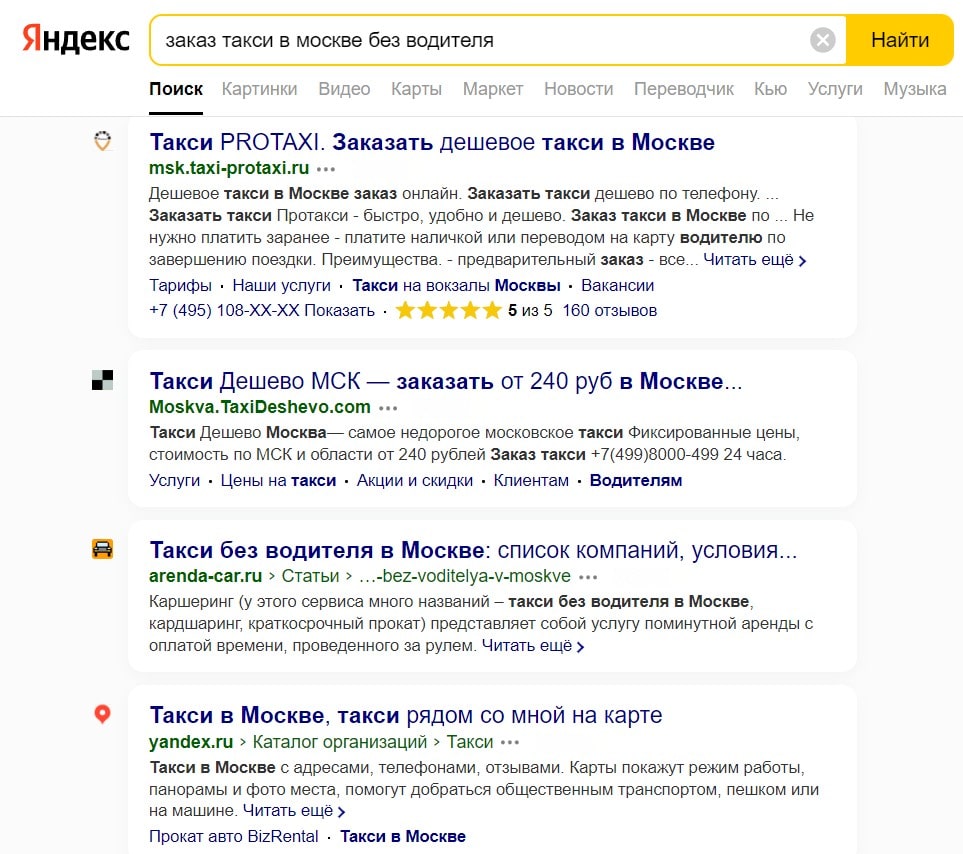
То есть Яндекс увидел слово «такси» и решил, что именно это пользователю и нужно.
В Google другая картина:
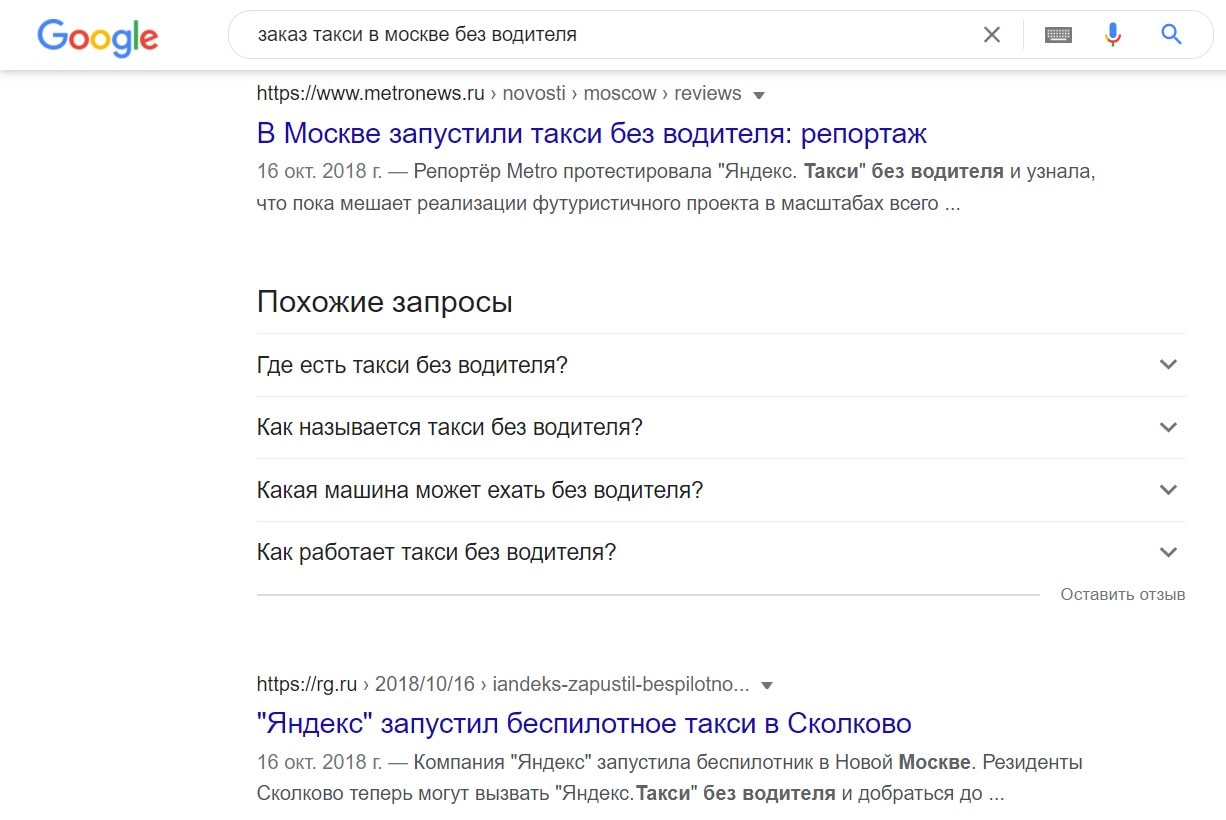
Google понял, что от него нужно, в отличие от Яндекса.
Вывод
Как мы поняли, у каждого поисковика есть свои особенности. В чем-то они схожи, а в чем-то кардинально различаются. При продвижении сайта рекомендую обращать внимание на выдачу по важным для вас запросам в обоих поисковиках и отстраивать от этого стратегию продвижения. Кстати о стратегиях: при необходимости подготовим для вас детальный план продвижения сайта на полгода, а также сможем выполнить все работы по предложенной стратегии. Обращайтесь!
А по поводу правильного поиска информации в интернете, надеюсь, советы были полезны, и впредь вам всегда будет удаваться находить все, что нужно, в любой поисковой системе.
Сегодня поговорим о том, как правильно делать запросы в сети интернет и найти ту информацию, которая Вам необходима.
Большинство при поиске информации использую для поиска: Google и Яндекс, остальные поисковики менее популярны, да и количество ответов на запросы в разы меньше у них.
Но в последнее время стало сложнее что-то найти в поисковике, то реклама выпадает, то продвинутые статьи на первых строчках.
А чтоб упростить свои поиски, можно воспользоваться командами для поиска, они позволяют уточнить и ограничить сам поиск, то есть вы получаете только то, что ищите.
Сами команды просты и удобные при использовании.
1. Поиск по сайту.
Например:
публикации по трудовому праву site:9111.ru
После параметра site: добавляем название сайта, это нужно для того, чтоб поиск проводился на конкретном сайте, а не глобально на всех.
2. Поиск точной фразы.
Например:
«как составить жалобу в прокуратуру»
Если запрос указать в кавычках, то поисковик выдаст точную информацию, которую ищите.
3. Поиск с пропущенным словом.
Например:
исковое заявление об… в районный суд
Если в слове на место пропущенного слова поставить *, то поисковик выдаст информацию, что Вы хотели найти либо выдаст варианты поиска.
Это удобно, если ищите фильм какой-то или другую информацию, но не помните точное его название.
4. Исключение слов.
Например:
лучший антивирус-android
Знак минус (-) перед словом исключает из выдачи в запросе.
5. Найти файлы нужного формата.
Например:
инструкция к смартфону Honor filetype:pdf или инструкция к смартфону Honor mime:pdf
Можете указать любые форматы файлов, которые сейчас существуют (doc, jpeg …).
6. Поиск слов в URL.
Например:
allinurl:9111 или inurl:9111
Данная команда позволяет найти публикации или страницы конкретного сайта.
7. Поиск нужных слов в заголовке.
Например:
allintitle: аренда жилья или title: аренда жилья
Если после команды поставить двоеточия и указать слово запроса, поисковик найдёт все публикации с заголовками согласно запросу.
8. Одновременный поиск информации.
Например:
претензии OR заявления
Если указать в команде разные слова, поисковик выдаст результаты по двум запросам сразу, не будет считаться, как один запрос.
9. Совместный поиск информации.
Например:
событие AND питер
Можно задать запрос, например найти те или иные события в конкретном месте.
10. Слова синонимы.
Например:
~игровой ноутбук
Если указать любое слово в запросе, выдаст в итоге варианты по запросу с учётом синонимов. То есть, на примере найдёт ноутбук с необходимыми для Вас характеристиками.
11. Поиск по социальным сетям.
Например:
9111 @vk
Если указать название соцсети после символа @, поисковик найдёт все посты из нужного Вам ресурса. В данном случае это сайт 9111.ru, найдёт посты или страницу в конкретной соцсети.
12. Поиск схожих веб-сайтов.
Например:
related:9111.ru
В данном случае, если после команды с двоеточием указать нужный ресурс, поисковик найдёт аналогичные и схожие сайты с ним.
13. Поиск по хэштегам.
#мысвами
Позволяет искать в социальных сетях различные тренды или флешмобы.
14. Поиск кэша веб-сайтов.
cache:/short/how-to-chatgpt/
Данная команда позволяет открыть статью, которая была удалена либо сайт временно не работает, как правило информация сохраняется в интернете и кэшированную копию поста можно достать, если он конечно сохранилась.
15. Поиск изображений необходимого размера.
Например:
логотип imagesize:750×400
Позволяет найти картинку с указанным размером, первый параметр это ширина, второй параметр это высота. Размер конечно указывается в пикселях.
16. Поиск значения слова.
Например:
define: денонсация
Будет предоставлен ответ на запрос из ресурса «Википедия» или толковых словарей, который определит значение слова.
17. Указание локации.
Например:
погода location: санкт-петербург
По запросу будут представлены события по конкретному региону или населённому пункту.
18. Поиск информации в падеже.
Например:
!отдел! Расследований
Если перед словом поставите знак восклицания (!), поисковик выдаст результаты в указанном падеже. Используйте перед любым словом во фразе.
19. Поиск с обязательным словом.
Например:
покупка Honor
По запросу поисковик выдаст веб-сайты, на которых встречается данное слово, а также можно допустим приобрести данный бренд. Также возможны и синонимы или схожие варианты.
20. Поиск информации по доменам.
Например:
юристы domain:ru
Поисковик будет искать информацию по запросу только в указанной доменной зоне, в данном случае в зоне «RU».
21. Поиск информации на иностранных языках.
Например:
VTB lang:eng
Если в запросе указать конкретный язык, выдаст в итоге поиск только на указанном языке.
22. Поиск по точной дате.
Например:
событие date:20230518
В запросе указываете дату в последовательности – год, месяц и только потом день.
Без пробелов, слитно. Если перед датой добавить > или
Автор публикации
Юрист
Кочетков А. В.
https://www.9111.ru/questions/7777777772668441/Понравилась статья? Ставьте лайк и подписывайтесь на канал!
Поисковый инструментарий
В отличие от конкурента, «Яндекс» дает воспользоваться инструментарием не с главной страницы – yandex.ru, – а уже после того, как была осуществлена попытка поиска:

Нажмите на иконку настроек справа от поля запроса и сможете произвести базовую настройку поиска:
- в каком регионе вы хотите искать информацию;
- выбрать период времени размещения – сутки, 2 недели или месяц;
- задать язык, на котором вы хотите найти данные.
Также обратите внимание на иконку с микрофоном – в «Яндексе» вы можете задавать поисковые запросы голосом.
Вы также можете искать картинки (здесь инструментарий вообще очень богат), видео, товары, новости, вопросы, услуги, музыку и т. д. – все эти данные предоставляют различные сервисы того же «Яндекса».
Продвинем ваш бизнес
В Google и «Яндексе», соцсетях, рассылках, на видеоплатформах, у блогеров
Подробнее

Поиск без рекламы
Если вас раздражает переполненная рекламой и отвлекающими блоками основная страница «Яндекса», то воспользуйтесь специальным «шорткатом» ya.ru, представляющим собой страницу с одним только поисковым полем:

Один минус – после ввода поискового запроса вы попадете на стандартную главную страницу с рекламой и прочими сервисами.
Уточнение слова
«Яндекс» точнее, чем Google, ищет фразы на русском языке. Но если вы хотите найти только заданное вами слово, его лучше уточнить с помощью оператора «!»:

В таком виде поиск должен находить все документы с упоминанием отмеченного вами слова в заданной форме. При этом игнорируется склонение, падеж, но учитывается множественное или единственное число.
Качество работы оператора вам предлагается проверить самостоятельно, поскольку даже в примере выше первая найденная статья не содержит уточненного нами слова в сниппете (описании). Остается надеяться, что оно будет присутствовать при переходе на страницу.

Оператор может быть использован несколько раз для включения всех нужных вам слов в выдачу.
Поиск по точной фразе
Чтобы найти точную фразу или цитату, заключите ее в любые кавычки:

Такой способ должен найти указанное вами сочетание слов в точном виде, при этом вы можете оставить за пределами кавычек прочие слова, которые могут входить в цитату в различном виде или составе.
Способ работает частично, выше вы можете видеть, что в сниппете второй позиции выдачи указанная нами фраза отсутствует. Зато присутствует в точном указании в двух других.
Нахождение отсутствующих слов
Если вы знаете точную фразу, содержание которой необходимо найти, но забыли точное слово или часть из нее, то можете обозначить это оператором «*»:

Оператор работает только в сочетании с фразой в кавычках. А сам способ хорошо подходит в том случае, если вы задаете длинный набор слов, но под ним подразумевается много значений, разброс которых в выдаче слишком велик.
Уточняем присутствие обязательных слов
Допустим, ваш запрос должен содержать несколько слов, относящихся к определенной тематике, но найденная информация по ней может быть любой. Задайте обязательные слова с помощью оператора(ов) «+», а тематику укажите без операторов:

Тему вы можете задать и через кавычки, чтобы гарантированно получить фразы с указанными словами именно по ней.
Исключение слов из запроса
В случае, когда вам нужно найти информацию без упоминания определенных слов или тематик, то добавьте слова в поисковый запрос с оператором «-», который можно использовать сколько угодно раз прежде чем выдача полностью очистится от ненужного:

По данным «Яндекса», по общему количеству запросов в поиске всегда лидируют три темы: школа, кино и порно (последние две темы – вечером и ночью). Первым делом с утра люди спрашивают про погоду, включают радио и выясняют значение своих снов.
Около четверти всех запросов касаются развлекательного контента: люди хотят смотреть, слушать и играть.
Выбор из нескольких вариантов в поиске
Когда вам необходимо найти информацию по нескольким направлениям, но не важно, какое из них будет представлено в выдаче, разделяйте их оператором «|». Одно из слов, разделенных оператором, обязательно будет включено в выдачу, но не обязательно вместе с другим:

Для обязательного включения нескольких слов в запрос используйте операторы-кавычки или восклицательный знак.
Поиск по определенному URL
Чтобы найти текст, размещенный на выбранной вами странице, ее нужно сообщить через оператор «url:». Сначала нужно ввести нужное слово или фразу, затем указать страницу через оператор, причем лучше заключить ее в кавычки. Надо отметить, что способ не самый удобный и не очень работоспособный. Лучше воспользоваться его расширением: через оператор «*» отметить все страницы, размещенные в заданном разделе сайта, например, так:

«Звездочка» заменяет в поиске любые символы или даже фразы.

Новый поиск «Яндекса»: «серому» SEO будет совсем плохо от Y1
Поиск на заданном сайте
Чтобы не указывать конкретные страницы, добавьте к нужным вам словам URL всего сайта, заданный через оператор «site:». Так «Яндекс» будет искать информацию исключительно на указанном сайте, включая все его страницы.

Ищем информацию на определенном домене
Чаще всего домен обозначает принадлежность сайта определенной стране, поэтому вы можете найти необходимую информацию, указав нужный домен через «domain:»

Поиск файлов для скачивания
В том случае, когда вам нужен не сайт, а сразу файл с необходимой информацией, вы можете производить поиск по формату этого файла. Укажите его через оператор «mime:» и добавьте искомый текст:

Как и в Google, здесь невозможно указать сразу несколько типов файлов, чтобы искать данные сразу в нескольких типах исполнения.
Совмещайте оператор с другими, например, с «site:», чтобы искать нужные файлы на определенном сайте.
Поиск на заданном языке
Если вам необходимо найти контент на определенном языке, то выберите его обозначение по стандарту ISO 639-1 и укажите через оператор «lang:»
Например:
- английский – en;
- испанский – es;
- итальянский – it;
- португальский – pt;
- русский – ru.


Самое длинное название России (25 знаков!) и еще гора удивительных фактов в новом отчете «Яндекс.Карты»
Информация по дате изменения страницы
Чтобы найти данные с указанием даты их выкладки или последнего изменения, используйте оператор «date:» следующим образом:
- date:ГГГГММДД – для указания точной даты размещения;
- date:<ГГГГММДД (>) – информация раньше или позже указанной даты;
- date:ГГГГММДД..ГГГГММДД – в указанном интервале;
- date:ГГГГММ* – в указанном месяце года;
- date:ГГГГ* – в указанном году.

Поиск только по заголовкам
Если вам нужно найти слова или фразы исключительно в заголовке страниц сайта, то используйте оператор «title:»

Переводчик в поисковой строке
Чтобы сразу перевести текст (по умолчанию с русского на английский или с определенного системой языка на русский), наберите «перевод:слово»:

«Яндекс.Калькулятор»
Просто наберите в поисковой строке слово «калькулятор»:

Кроме того, вы можете написать выражение в поисковую строку, и «Яндекс.Калькулятор» сразу его посчитает:

«Яндекс.Конвертер»
Вы можете переводить одни единицы в другие, просто начав вводить их название:

Если вам необходимо посчитать конкретное значение одних единиц в других, то введите выражение и получите ответ прямо в браузере.
Спасибо!
Ваша заявка принята.
Мы свяжемся с вами в ближайшее время.
Быстрый прогноз погоды
Чтобы не ходить по сайтам с погодой, вы можете набрать слово «погода» и указать ваш город, после чего увидите краткую сводку гидрометцентра:

Если вы не укажете город, то «Яндекс» покажет погоду в месте, определенном по вашим координатам.
Дополнительные настройки поиска в «Яндексе»
Для персонализации поиска вы можете воспользоваться настройками, ссылка на которые располагается в нижней части страницы поисковой выдачи:

До этого вы можете включить семейный поиск, чтобы избавить выдачу от непристойных результатов и спорного контента.
Содержание самих настроек поиска:

- Чтобы не забыть какие запросы вы вводили, используйте историю поиска. Ее вы можете очистить в настройках или отключить, сняв галочку.
- Часто используемые сайты могут помочь, если вы используете некоторые ресурсы постоянно – так они всегда будут под рукой. Но и их можно отключить в настройках.
- Время посещения сайтов позволяет вам легче вспоминать, с чем и когда вы работали. Эта возможность также отключается здесь.
- Выделяйте меткой персонализированные результаты в выдаче либо отключите и эту возможность.
- Кроме семейного поиска, можно использовать два типа фильтрации контента – без ограничений и с умеренным фильтром. По умолчанию включен именно он, так что имейте в виду.
Надеемся, что эти лайфхаки помогут вам быстро находить нужную информацию.
Вместе с тем, сам поиск «Яндекса» тоже все время становится умнее. Например, он может найти верный фильм по запросам вроде «мужик полетел в космос и застрял между шкафами» («Интерстеллар»), «фильм где дерево живое и енот живой» («Стражи галактики») и даже «фильм Стивена Кинга, где Николсон бухает, печатает книгу и ломает дверь» («Сияние»).
Даже если сфера вашей деятельности напрямую не связана с поиском и обработкой информации, в быту вам все равно не обойтись без них. Самые простые на первый взгляд вещи – скажем, подбор необходимой бытовой техники или поиск редкого клипа любимого исполнителя – могут сопровождаться серьезными трудностями. Вроде бы все правильно написал в поисковой строке, ан нет, не находится! Между тем, есть простые приемы, которые позволяют искать нужные сведения в интернете быстрее и эффективнее. И даже если вы не начнете пользоваться всеми теми, о которых мы сегодня расскажем, все равно вам будет гораздо проще и легче заниматься интернет-серфингом – а ведь именно так и называется поиск информации во всемирной сети.
Правильно составляйте поисковые запросы
Это – самый главный и самый эффективный прием при поиске информации в интернете. Поиск по одному слову выдаст несколько миллионов результатов, поиск по двум – уже на порядок меньше, а на запрос из, скажем, четырех или шести слов – всего несколько тысяч, а то и меньше. К тому же чем точнее и грамотнее составлен запрос, тем выше вероятность, что искомый результат обнаружится на первой странице. Кроме того, не забывайте о том, что поисковые системы не всегда могут исправить орфографические ошибки в запросах, а некоторые и за ошибки не считают (например, не видят разницы между –тся и –ться, которая может оказаться принципиальной для поиска). И не игнорируйте заглавные буквы, если не хотите разбираться с лишними результатами. Скажем, запрос по слову «лебедь» выдаст результаты и с информацией о птице, и с данными о покойном генерале Александре Лебеде, а «Лебедь» – в основном о генерале, хотя будут попадаться и упоминания о птице, если слово стояло в начале предложения.
Используйте как минимум две поисковые системы

У разных поисковиков несколько разные способы индексации страниц. Поэтому, как правило, даже самые простые поисковые запросы в разных системах приносят разные результаты. Во-первых, то, что не заметила одна поисковая система, может заметить другая – и наоборот. Во-вторых, некоторые результаты в одной системе окажутся на десятой или двадцатой странице, а в другой попадут в первую пятерку. Кроме того, разные поисковые системы по-разному реагируют на частоту употребления слов в запросе, на наличие или отсутствие заглавных букв, на расположение слов запроса в пределах одного документа и даже одного предложения.
Уточняйте географию запросов

Для жителей Москвы этот прием менее актуален, чем для всех остальных россиян. Дело в том, что поисковые системы, даже если и учитывают месторасположение компьютера, с которого вводится поисковый запрос, тем не менее, в первую очередь индексируют страницы с наибольшим числом обращений. А такие страницы, как правило, связаны с Москвой, где сосредоточено значительное количество интернет-пользователей, которые к тому же отличаются высокой активностью. Поэтому не надейтесь на то, что поисковая система помнит, где вы живете. Лучше просто добавить в поисковый запрос упоминание о своем городе или области.
Впрочем, и москвичам не стоит пренебрегать этим приемом. Столица велика, нужные услуги могут оказывать в любом ее месте. Невелико удовольствие раз за разом кликать на результаты поиска и выяснять, что фирма расположена в трех часах езды от дома или офиса. Зато даже простое упоминание района или ближайшей станции метро позволит вывести в первые строчки результатов именно те компании, которые находятся ближе всего.
Уточняйте предметную область запросов

В принципе, это то же самое правило, которое касается и географии. Банальное слово «шина» выдаст подавляющее большинство результатов, не имеющих никакого отношения к медицине. А если у пользователя даже автомобиля нет, зато ему завтра сдавать зачет по первой медицинской помощи? Тут-то и стоит вспомнить, что простое дополнение слова «медицина» к слову «шина» уже поможет исключить из результатов большинство автомобильных ссылок и вывести на первые страницы именно шины, которые накладывают в случае переломов.
То же касается и любых других предметных областей. Как правило, у поисковых систем есть встроенное меню, позволяющее уточнять, что ищет пользователь: картинки, видео, словарные статьи, перевод слова, новостные материалы по своему запросу и так далее. Но и пользователю не стоит лениться: слово «медицинская» к слову «шина» за него не подставит ни одна поисковая система.
Пользуйтесь расширенным поиском
Этот совет прямо следует из двух предыдущих, поскольку позволяет не придумывать самому уточняющие слова в запросы, а пользоваться уже разработанной для поиска именно в этой системе структурой. Пренебрегать ею не стоит: программисты поисковых сервисов куда как лучше большинства даже продвинутых пользователей знают, какими алгоритмами пользуются их продукты и как именно они ищут. Поэтому, вводя в поисковик те же «шины», попробуйте детальнее структурировать свой запрос с помощью расширенного поиска.
Просматривайте хотя бы первые десять страниц результатов

Почему стоит следовать этому правилу? Потому что на первых страницах будут не только самые релевантные, то есть точнее всего соответствующие запросу, результаты. Там будут результаты, найденные на самых популярных страницах. А это, как правило, страницы и порталы, которые содержат не самую точную, зато лучше всего соответствующую популярным поисковым запросам информацию. Простой пример: результаты поиска по одному-единственному слову в большинстве случаев будет начинаться со ссылки на соответствующую статью в Википедии. И хотя в настоящее время информация из свободной энциклопедии вызывает куда больше доверия, чем лет пять-семь назад, не стоит ограничиваться ею. А, допустим, ссылка на научную работу, детально описывающую именно то, что ищет пользователь, окажется на двенадцатой или двадцать пятой странице – просто потому, что к этому научному порталу обращаются в десятки или сотни раз реже, чем к Википедии.
Пользуйтесь функцией «Поиск в найденном»
Этот прием тоже позволяет сужать область поиска за счет уточнения, какие именно, например, шины ищет пользователь. Поиск в найденном поможет быстро устранить подавляющее большинство результатов из смежных или вовсе посторонних областей или из других географических регионов. Нужно только помнить, что и к поиску в найденном применимы все те же вышеперечисленные правила. Кроме того, поиск в найденном позволяет структурировать результаты поиска с учетом уже полученных ссылок и найденной информации, что повышает вероятность нахождения одной-единственной требуемой ссылки.
Переформулируйте запросы с учетом уже полученных результатов

Даже беглый просмотр полученных результатов поиска, как правило, показывает, что интересующий вас предмет или понятие разные люди ищут по-разному. Не пренебрегайте их опытом! Самый простой способ – обратить внимание на предлагаемые поисковой системой варианты запросов, когда вы только вводите их в поисковую строку. Даже если воспользоваться последовательно хотя бы пяти такими «автоматическими» вариантами, это уже позволит сделать поиск более эффективным. А если добавить к автоматическим вариантам свои собственные, уточняющие и корректирующие первоначальный запрос, то и подавно.
Используйте синонимы, ищите по официальным названиям и ключевым фразам
Прием, напоминающий поиск в найденном, но позволяющий не сузить, а уточнить поиск. Скажем, пользователь ищет информацию о предмете, который более известен под просторечным названием. Тогда, получив информацию о том, как на самом деле официально, а не в разговорной речи, называется объект поиска, можно задать новый, более точный поисковый запрос. Кстати, правило действует и в другую сторону: нередко оказывается, что гораздо больше информации можно найти о предмете, введя в поисковую строку его «народное» название или прозвище, информация о которых нашлась в результате первого запроса.
Используйте операторы поиска
Этот совет не случайно стоит последним: он годится скорее продвинутым пользователям и тем, кто в школе хорошо успевал по точным наукам. Поэтому мы даже не будем углубляться в подробное описание всех операторов поиска. Скажем только, что операторы поиска – это специальные знаки типа «+», «-», «~», «|» и так далее, подставляемые в текст запроса. Их использование позволяет включать и исключать из поиска конкретные слова из словосочетания, добиваться, чтобы поисковая машина искала словосочетание в пределах одного предложения или одного документа и так далее. А если читателю интересно побольше об этом узнать – он может ввести в поисковую строку словосочетание «операторы поиска», а потом воспользоваться всеми вышеприведенными советами. Результат гарантирован!

Как правильно искать в интернете нужную информацию?
Ежедневно пользователи сталкиваются с неудовлетворительными результатами веб-поиска, после чего опускают руки и уже не рассчитывают найти нужную информацию. Это происходит из-за недостатка знаний о том, как правильно использовать поисковые системы.
Поиск информации в интернете – как быстро находить именно то что нужно?

Не все понимают, что поисковая система – это инструмент, который нужно научиться правильно использовать, чтобы быстро находить в интернете любые необходимые данные. Для этого существует большое количество разнообразных хитростей, которые позволяют сделать процесс поиска максимально эффективным. Прийти к необходимому результату помогут банальные знаки препинания, а также некоторые команды на английском языке. Кроме того не стоит забывать о том, что помимо Google существуют и другие поисковые системы.
- Способы поиска информации в интернете: почему стоит пользоваться несколькими поисковыми системами?
- Как осуществляется поиск информации в сети интернет – зачем и как искать «глубже»?
- Почему нужно предельно четко формулировать поисковый запрос?
- Что такое модификаторы и как их использовать?
- Как правильно искать информацию в интернете?
- Чем полезно цитирование и как его можно использовать при поиске?
- Выводы
При поиске информации рекомендуется использовать как минимум две поисковые системы – Google и Яндекс, но чем больше, тем лучше. Дело в том, что у разных поисковиков страницы сайтов индексируются по-разному. В связи с этим даже самый простой запрос в разных поисковых системах может привести вас к разным результатам.

То, что не заметили алгоритмы одной поисковой системы, могут заметить алгоритмы другой, а то, что Яндекс покажет на 10 или 20 странице поисковой выдачи, в Google вполне может оказаться на первых позициях. Кроме того, разные поисковые системы по-разному реагируют на частоту употребления слов в предложении, на наличие или отсутствие знаков пунктуации, на порядок слов и так далее.
Многие сдаются после быстрого просмотра первых двух-трех позиций в поисковой выдаче, а зря. Так сложилось, что люди уверены в том, что только самая достоверная и качественная информация попадает в топ поисковой выдачи. В связи с этим компании платят большие деньги, чтобы их сайт занял первые позиции в поисковой выдаче.
Именно поэтому не нужно останавливаться на том, что вы нашли по первым двум-трем ссылкам. Не дайте себя обмануть, просмотрите еще несколько сайтов. Там может оказаться более актуальная и менее поверхностная информация.
Правильная формулировка запроса – одно из наиболее важных условий для эффективного поиска. К примеру, если поиск по слову «Москва» выдает 951 000 000 результатов, то поиск по запросу «Квартира в Москве» выдает уже 121 000 000 результатов, а по запросу «квартира в Москве недорого снять без посредников» поиск и вовсе выдаст 9 460 000 веб-страниц. Чем больше слов в запросе, тем меньше поисковая выдача.

На картинке, приведенной выше, можно увидеть, что последний поисковый запрос выдал всего 10 результатов, так как запрос сформулирован достаточно криво. Если написать «снять квартиру в Москве без посредников иностранцу посуточно недорого», то поисковая выдача будет состоять уже из 83 000 результатов, хотя смысл не поменялся, изменился лишь порядок слов в запросе.
К тому же, чем точнее и грамотнее составлен поисковый запрос, тем выше шанс того, что нужный вам сайт окажется на первых позициях поисковой выдачи. Уже прошли те времена, когда поисковые системы не различали заглавные и строчные буквы, орфографические ошибки вроде -тся и -ться, поэтому их можно игнорировать. Однако правильный порядок слов соблюдать действительно необходимо.
Не многие знают о том, что обычные знаки препинания могут облегчить процесс поиска и сделать поисковую выдачу максимально релевантной. Такие хитрости при поиске называют модификаторами, и вот некоторые из них:
- Кавычки. Если вы хотите найти конкретную фразу или слово, просто заключите свой поисковый запрос в кавычки. Благодаря этому поисковая система поймет, что слова нужно искать именно в том порядке и виде, в котором они написаны.
- Знак «-» позволяет искать и исключать из поиска определенные слова. Например, если вы введете в поисковую строку «Хокинг -Стивен», то поисковик выдаст вам информацию по слову «Хокинг» и при этом исключит из выдачи все сайты, связанные со Стивеном Хокингом. Знак «+» перед словом наоборот указывает поисковой системе на то, что оно является приоритетным.
- Если вы точно знаете, на каком сайте необходимо искать информацию – впишите его в поисковый запрос. Таким образом, можно значительно ускорить процесс поиска. Для этого в поисковом запросе используйте оператор «site:» (без кавычек) и после двоеточия укажите адрес необходимого интернет-ресурса.
- Если вам необходимо найти данные за определенный промежуток времени, используйте точки. Например, если вы хотите получить какую-либо информацию о ЕГЭ за определенный период, поисковый запрос нужно составлять следующим образом: «ЕГЭ 2018..2020».
- Можно искать все слова в тексте, но без кавычек. Например, если вы не можете вспомнить стихотворение или песню, но помните несколько слов, используйте команду «allintext:» (без кавычек) и укажите эти слова после двоеточия. Ниже приведен пример с поиском стихотворения.
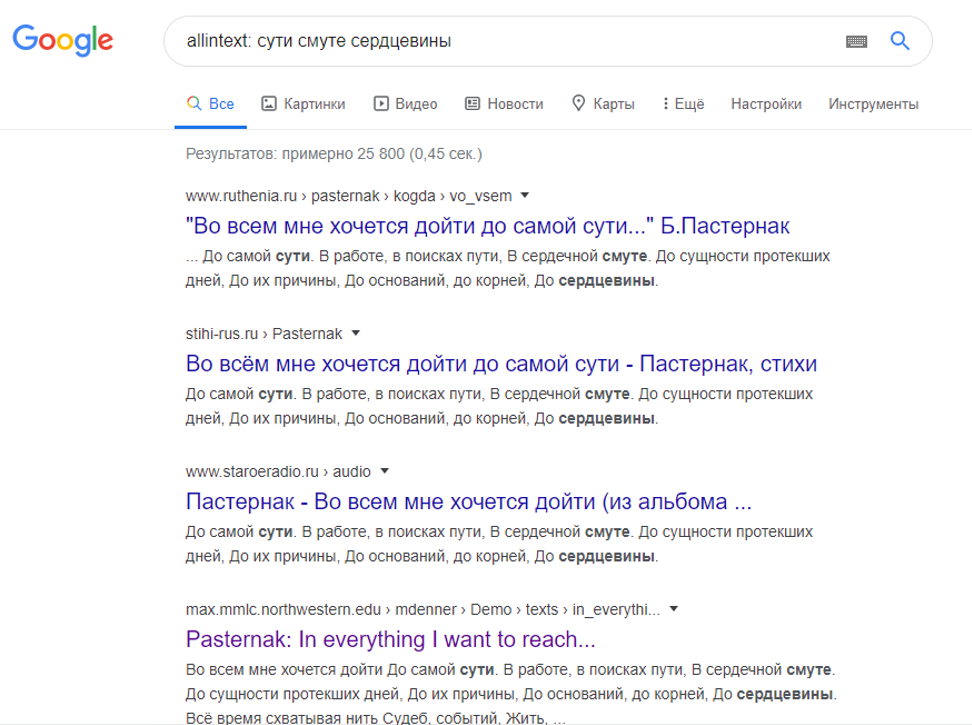
К сожалению, далеко не вся информация, представленная в интернете, является достоверной. Интернет уже давно используется в качестве рекламной площадки, поэтому буквально на каждом шагу вам пытаются что-то продать или привлечь ваше внимание. Именно поэтому важно выбирать надежные источники информации и научиться объективно анализировать найденную информацию.
Перед тем, как приступить к изучению найденной информации, убедитесь, что на сайте содержатся данные из первоисточника. Также следите за тем, чтобы новость была свежая и актуальная. Если в статье приводятся какие-либо факты или цифры, достоверные источники всегда указывают на то, откуда взята эта информация. Если автор ссылается на какой-либо товар, услугу, на чей-то блог, аккаунт и т.д., важно вовремя задаться вопросом: «а не реклама ли это?».
Если у вас есть свой блог или информационный сайт, данная функция может вам пригодиться. Если вам интересно, ссылался ли кто-нибудь на ваш сайт или блог в своих статьях, вы можете узнать об этом с помощью цитирования. Для этого введите в поисковую строку команду «link:» (без кавычек) и после двоеточия укажите необходимый источник. К сожалению, данный модификатор не актуален для Яндекса.
Поиск в интернете может не дать желаемого результата, если вы не умеете его правильно использовать. Существует большое количество хитростей, освоить которые очень просто. Благодаря им можно находить в точности то, что нужно и тратить на поиск минимальное количество времени. Кроме того крайне важно разобраться в том, является ли найденная информация действительно достоверной.
